
Можда добро познајете многе апликације које можете преузети на свој нови мобилни телефон, као што је нпр промените име на свом ВхатсАпп-у, нешто што вам сама апликација нуди да промените чим почнете да је користите, тако да не морате превише да размишљате, али постоје мале ствари које можете да пропустите и тако промените име свог Андроид мобилног телефона.
Можда се чини као нешто од малог значаја, али верујте нам када вам кажемо да ће доћи тренуци када ћете морати да будете јасни у вези са именом свог Андроид мобилног телефона. Зато, ако не желите ни да ставите своју, можете изабрати другу која се лако препознаје, као што је ваш љубимац или реч коју обично користите.
По правилу, Произвођачи обично стављају назив самог модела телефона, Дакле, ако не желите да неко зна који модел имате, што се непознатих људи тиче, опција да промените име биће вам одлична. И као што можете замислити, нећете морати да прибегавате апликацијама трећих страна да бисте извршили овај задатак, који је једноставнији него што можете замислити.
То није опција која је доступна приликом подешавања вашег телефона
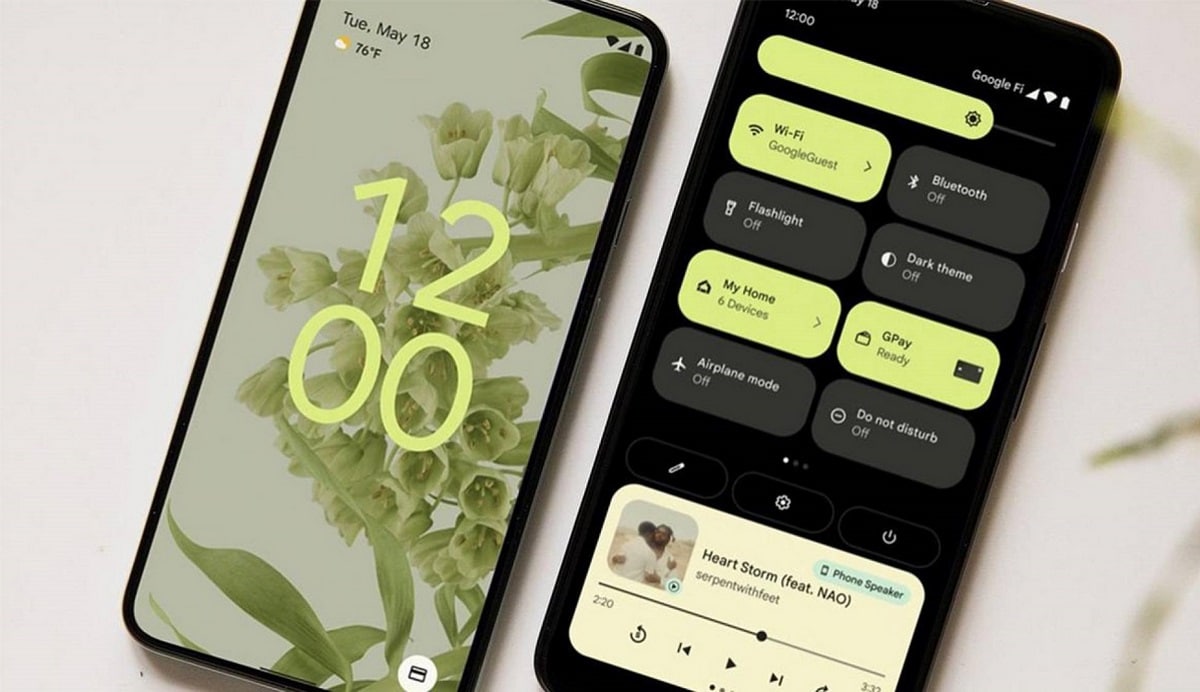
Када преузмете ВхатсАпп апликацију и почнете да је користите, нуди вам опцију да унесете име, који други корисници неће видети када вам први пут пишу, али је веома добро да имате када уђете у ВхатсАпп групу на пример, а када говорите, корисници који вас немају сачувану у свом дневном реду ће моћи да знате ко сте јер ће се тамо видети ваше име.
Уместо тога, Када почнете да користите нови телефон, од свих секција које ћете морати да попуните, попут е-поште и тако даље, опција да унесете своје име није нешто што вам се нуди, Стога ћете то морати сами да урадите. Али да вам олакшамо ствари, ми смо ту. Сигурно нисте престали да размишљате о могућности да други корисници могу да виде назив вашег телефона, који, као што смо навели, произвођачи обично наводе његов модел или бренд. Али сада када знате, време је да се баците на посао и одлучите како ћете желети да га назовете, да ли својим именом, именом вашег љубимца или како год желите.
Без даљег одлагања, у наставку ћемо вам оставити кораке које треба да пратите како бисте лако могли да извршите ову промену без губљења поподнева тражећи начин да то постигнете.
Овако можете променити име свог Андроид мобилног телефона

Прва ствар око које треба да будете јасни је да нећете морати да бринете о слоју прилагођавања који ваш терминал има, јер Кораци које треба следити су толико једноставни да је промена између слојева практично неприметна.
Пре свега, мораћете да одете, као што се и очекује, у Подешавања свог мобилног телефона и потражите опцију која каже Информације о телефону. Када дођете до ове тачке, видећете да јасно имате опцију која каже Име уређаја. Сада је једноставно кликнути на то дугме и написати име које сте одабрали за свој Андроид терминал.
Име вашег Блуетоотх-а
Пошто сте променили име свог Андроид телефона, вероватно ћете желети да наставите да прилагођавате свој уређај тако да буде што је више могуће по вашем укусу. Зато вам је сада пало на памет да је такође добра идеја да направите а промена Блуетоотх имена.
И баш као и назив вашег Андроид мобилног, Овај алат такође има своје име које је дала компанија, што је такође обично бренд или модел. Поред тога, када желите да га користите, лакше је пронаћи свој терминал ако видите име које препознајете, уместо генеричког имена које можете помешати са оним свог комшије ако и он има исти телефон као и ви.
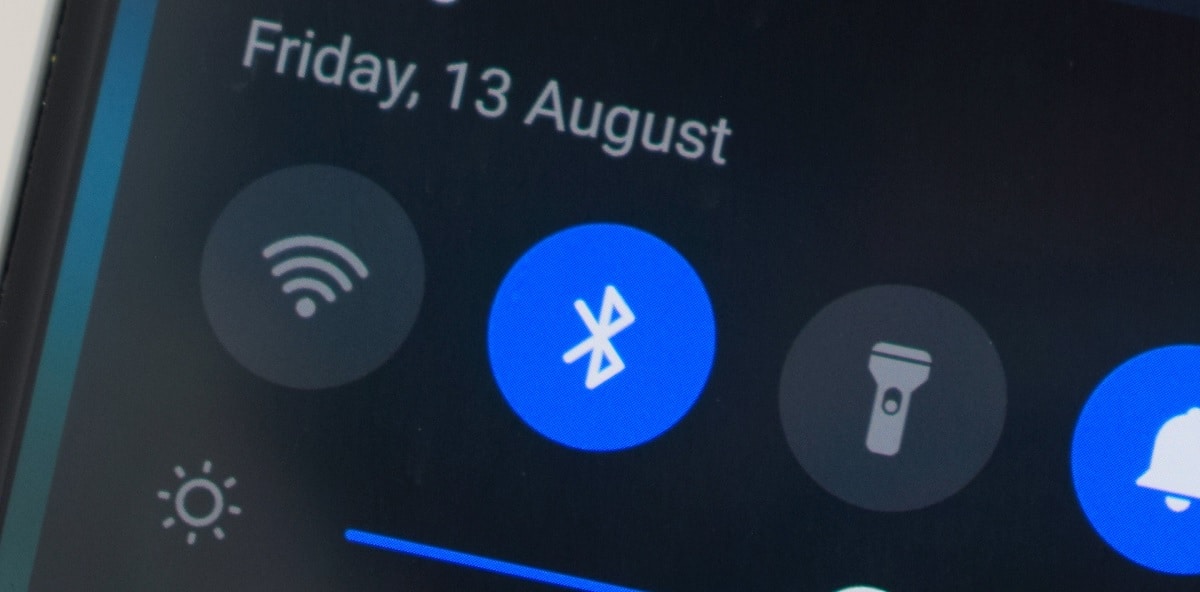
Да не спомињемо оне прилике када можете бити на местима окружени гомилом људи, где ако многи људи имају активиран Блуетоотх, могу да вас збуне. Тако да ћемо се поштедети невоље слања одређених информација на погрешан број телефона и показаћемо вам како ћете моћи да промените име свог Блуетоотх-а тако да га лако можете препознати кад год будете користили. Поред тога, такође можете показати својим пријатељима и породици како да то ураде, тако да не морају да пролазе кроз исти проблем. Остављамо вас са следећи кораци:
- Пре свега, идите на подешавања свог Андроид телефона.
- Сада ћете морати да потражите одељак Везе, који у зависности од бренда вашег телефона може да се разликује по имену, али је препознатљив.
- Сада изаберите опцију Блуетоотх.
- Када уђете унутра, мораћете да потражите одељак Име уређаја и кликнете на ово.
- Затим ће се отворити мали оквир у којем ће бити тренутно име терминала и где га можете уредити по свом укусу.
- Потврдите радњу када будете спремни и имаћете назив свог персонализованог Блуетоотх-а.
Као што сте можда видели, кораци су такође веома једноставни, а промена ће бити заиста корисна у многим приликама. Најбоља ствар је што можете променити име свог Блуетоотх-а колико год пута желите, само ћете морати поново да следите ове кораке. Иако ажурирањем на нове слојеве вашег оперативног система може доћи до неких промена, као што је прибегавање напредним Блуетоотх опцијама. Наравно, промене ће бити минималне и нећете имати проблема да постигнете свој циљ.
Сада када знате кораке које морате пратити да бисте могли промените име свог Андроид телефона Шта год желите, позивамо вас да свом паметном телефону дате другачији додир.
